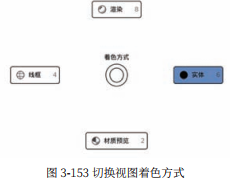- 1.基础知识与准备工作
- 1.1.什么是 CG
- 1.2. 三维图形的基本概念
- 1.3.Blender软件背景介绍
- 1.4.Blender 功能介绍
- 1.5.使用 Blender 创作的作品
- 1.6.计算机配置要求
- 1.7.Blender 下载、安装和基本设置
- 1.8.插件
- 2.渐进式入门小案例
- 2.1.积木基础版(一)
- 2.1.积木基础版(二)
- 2.1.积木基础版(三)
- 2.2.积木中级版(一)
- 2.2.积木中级版(二)
- 2.2.积木中级版(三)
- 2.3.积木进阶版(一)
- 2.3.积木进阶版(二)
- 2.3.积木进阶版(三)
- 2.3.积木进阶版(四)
- 2.3.积木进阶版(五)
- 3.Blender 基本逻辑
- 3.1.Blender 整体基础逻辑
- 3.2.用户界面逻辑
- 3.3.数据块
- 3.4.操作逻辑
- 3.5.快捷键逻辑
- 3.6.文件逻辑
- 3.7.节点逻辑
- 3.8.大纲视图逻辑
- 4.基础案例
- 4.1.基础知识
- 4.2.金币制作——建模
- 4.3.乒乓球拍——建模和材质
- 4.4.Low Poly 小房子——插件
- 4.5.孟菲斯风格场景——材质
- 4.6.三渲二场景——材质
- 4.7.写实做旧物体——材质
- 5.动态案例
- 5.1.金币动画——关键帧动画
- 5.2.粒子效果
- 5.3.膨胀字体——布料模拟
- 5.4.破碎的鸡蛋——Cell Fracture
- 6.特色功能介绍
- 6.1.蜡笔工具的使用——Grease Pencil
- 6.2.雕刻初体验
- 6.3.几何节点
二.尝试不同的材质和灯光
生活中的材质多种多样,一种很常见并且比较特殊的材质就是金属。金属是一个统称,包括很多种,例如铁、钢、金等。不同的金属会有不同的特性,但是在三维制作中,只需要做出金属材质的外观即可。金属的外观表现为光泽度高,可反射光线,如图 3-146 所示。一般金属看起来都非常光滑,而韧性、抗腐蚀性之类的特性就不是三维创作的内容,也不可能在三维建模中实现。这里试着给积木赋予普通的金属材质,让两个模型的质感区别开来,并且尝试使用不同的灯光,看看效果会有什么不同。

图 3-146 金属易拉罐

给其中一个积木赋予塑料材质,基础色改为自己喜欢的颜色,切换到材质预览模式 即可看到材质的状态,如图 3-147 所示 。为另一个积木新建材质,然后把“金属度”改为 1.000,可以看到积木已经有金属的感觉了,但是看起来非常粗糙,这时候把“糙度”降低,可以看到金属材质开始反射周围的光线,如图 3-148 所示。可以试试把“糙度”降低到 0,观察材质有什么变化。
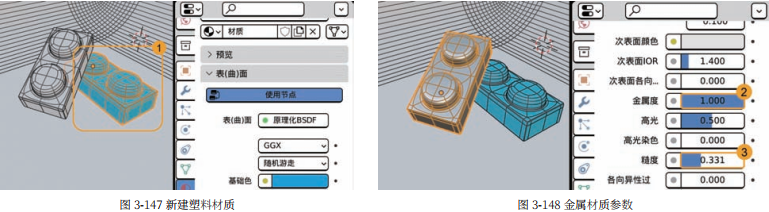
材质从塑料到金属只需要简单更改参数即可,关闭线框后如图 3-149 所示。三维建模的材质只是外观而已,并不是真的改变了模型的内部结构,因此,通过修改各种参数可以创造出无数种不同的材质,甚至是现实中不存在的材质都可以制作出来。可以赋予同一个模型多种材质,关于材质的更多知识本书会通过更多案例逐渐深入讲解。
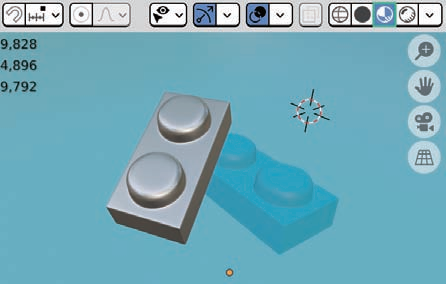
图 3-149 关闭线框后
笔者会反复讲到现实世界与三维世界,这是因为必须要把自己从现实世界中抽离出来,训练出计算机思维,才能够更好地学习三维建模技术。分不清现实与虚拟的区别是学不好三维建模技术的一大主要原因。
现在看来金属材质的效果还不是很明显,这跟渲染引擎有很大的关系,后文的步骤会讲解切换到不同的渲染引擎,材质会有完全不同的效果。这里制作的只是一个最普通的金属材质模型,可以试着调整参数,例如“基础色”和“糙度”,看看会对金属材质产生什么样的影响。
 在材质预览模式下感觉场景很亮,能看到模型 , 这是因为材质预览模式有默认的场景灯光,当切换到渲染模式时场景就变得比较黑了,如图 3-150 所示。这里尝试用日光 去打亮整个场景,操作过程如图 3-151 所示。
在材质预览模式下感觉场景很亮,能看到模型 , 这是因为材质预览模式有默认的场景灯光,当切换到渲染模式时场景就变得比较黑了,如图 3-150 所示。这里尝试用日光 去打亮整个场景,操作过程如图 3-151 所示。
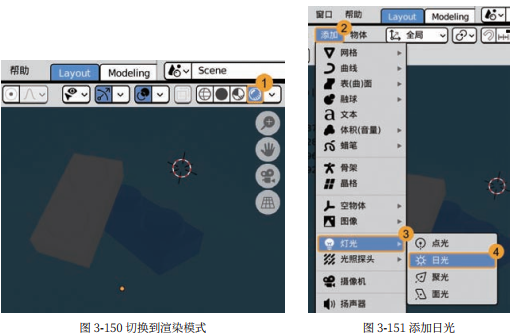
日光就相当于将一个太阳放在三维世界中,日光的位置是不重要的,移动日光并不会影响场景中的光,因为日光就是假设从无限远的地方射过来的,只有旋转日光才能够改变光线的状态。日光默认的参数会使得阴影特别硬,提高日光的角度参数可以使光线更加柔和,最终场景的状态如图 3-152 所示。
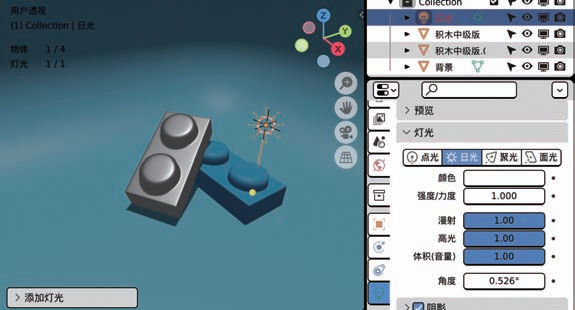
图 3-152 最终场景预览
小技巧:快速切换视图着色方式
在 3D 视图中,按 Z 键会出现一个切换视图着色方式的饼状菜单,如图 3-153 所示,单击不同的按钮即可切换,也可以直接按数字键切换。这类饼状菜单在 Blender 中很常见,是很方便的一种操控方式。